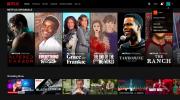Panoramafotos sind heutzutage eine der coolsten und eindringlichsten Möglichkeiten, ein Foto zu teilen. Aber das Aufnehmen ist nicht ganz so einfach wie Zeigen und Klicken. Tatsächlich kann es schwierig sein, 360°-Fotos zu meistern, wenn man nicht weiß, was man tut.
Inhalt
- Machen Sie sich bereit zum Schießen
- Beginnen Sie mit dem Schießen
- Auf und ab schießen
- Platzieren Sie Ihr Panorama auf der Karte
- Auf Google Maps posten
Glücklicherweise ist es dank Apps wie Google Street View ganz einfach, schöne Panoramafotos aufzunehmen. Wie können Sie heute Panoramafotos meistern? Wie das geht, zeigen wir Ihnen in diesem Artikel.
Empfohlene Videos
Google Street View ermutigt Sie, die Natur zu erkunden, darunter Wahrzeichen und Naturwunder der Welt, aber auch Indoor-Veranstaltungsorte wie Museen, Arenen, Restaurants und kleine Unternehmen. Mit der App können Sie selbst 360-Grad-Bilder Ihrer Nachbarschaft oder von Orten erstellen, die Sie mit Ihrer App besuchen Smartphone Kamera oder eine zertifizierte Street View-fähige Kamera um Standorte hinzuzufügen Google Maps.
Verwandt
- So testen wir Tablets
- Apple und Google arbeiten zusammen, um Ortungsgeräte weniger gruselig zu machen
- Der beste Kameratrick des Pixel 7 kommt auf das iPhone und alle Android-Telefone

Google Street View verfügt über fünf Kategorien, mit denen Sie Panoramasammlungen anzeigen, aufnehmen und im Dienst veröffentlichen können. Die Registerkarten „Vorgestellt“ und „Erkunden“ führen Sie in verschiedene Teile der Welt, um eine Vorschau der von anderen Panorama-Fanatikern aufgenommenen Straßenansichten anzuzeigen. Sie können jeden einzelnen Ort auf Ihrem Telefon anzeigen, zusammen mit der Karte, auf der genau angegeben ist, wo sich jeder Ort befindet. Wischen Sie entweder, um die gesamte Szene anzuzeigen, oder tippen Sie auf das Viewer-Symbol, um die Szene durch Ihr Fenster anzuzeigen VR-Headset — Google Cardboard ist immer eine gute und günstige Wahl. Auf der Registerkarte „Profil“ geht es um alle von Ihnen geposteten Bilder, die über Google Maps zugänglich sind und oft eine astronomische Anzahl von Seitenaufrufen erzielen. Wenn Sie bereits Panos gepostet haben, werden diese alle zusammen mit der Anzahl der Aufrufe aufgelistet.
Sie können Google Street View bei Apple herunterladen Appstore oder der Google Play speichern. Die Schnittstelle für iOS und Android ist ähnlich. Im Folgenden zeigen wir Ihnen mithilfe der iOS-App, wie Sie mit Ihrem Smartphone Ihre eigene 360-Grad-Straßenansicht erstellen.
Machen Sie sich bereit zum Schießen





Nachdem Sie die App heruntergeladen und gestartet haben, sollten Sie sofort mit der Aufnahme Ihres Panoramas beginnen können – Stellen Sie jedoch zunächst sicher, dass Sie Street View die Berechtigung erteilt haben, auf die Kamera Ihres Smartphones zuzugreifen Einstellungen. Da die App auch Ortungsdienste nutzt, empfiehlt es sich, der App diese Berechtigung zumindest während der Nutzung zu gewähren. Entscheiden Sie, ob Sie das Hochladen auf eine WLAN-Verbindung beschränken möchten oder ob es Ihnen nichts ausmacht, Ihren Datentarif zum Posten Ihrer Panoramen zu verwenden.
Beginnen Sie mit dem Schießen




Tippen Sie unten rechts auf dem Bildschirm auf das orangefarbene Symbol und wählen Sie Kamera. In der Mitte des Bildschirms erscheint ein großer leerer Punkt, der Sie durch eine Reihe von Aufnahmen führt, aus denen Ihr Panorama besteht. Halten Sie Ihr Telefon in einer vertikalen Position und halten Sie es nah an Ihrem Körper, während Sie es bewegen, um jeden orangefarbenen Kreis mit dem Punkt auszurichten. Der Kreis und der Punkt erscheinen automatisch und fordern Sie zum Folgen auf. Die App nimmt automatisch ein Bild auf, wenn sowohl der orangefarbene Kreis als auch der leere Punkt ausgerichtet sind. Ein weiterer Kreis am unteren Bildschirmrand verfolgt den Fortschritt des Panoramas, während Sie die Kamera um Ihre stationäre Position bewegen.
Auf und ab schießen




Die anfängliche Bewegung der Kreisaufforderung erfolgt etwa auf Augenhöhe. Aber ein 360-Grad-Bild ist eine Kugel. Wenn Sie also mit dem mittleren Teil der Szene fertig sind, sollten Sie Ihre Kamera in den Himmel richten und sich erneut zweimal im Kreis bewegen. Die App erkennt automatisch, welche Teile der Szene noch nicht aufgezeichnet wurden, sodass Sie durch den Punkt und den Kreis weiterhin aufgefordert werden, ihnen zu folgen, um den Himmel auszufüllen. Zeigen Sie weiter nach oben und bewegen Sie das Telefon, bis alle Lücken gefüllt sind. Richten Sie dann Ihre Kamera auf den Boden und machen Sie dasselbe um Ihre Füße herum.
Wenn alle Aufnahmen zusammengestellt sind, fügt die Street View-App alle Panoramafragmente automatisch zusammen. Es gibt keine Möglichkeit, das Panorama zu bearbeiten. Mit der Unschärfefunktion durch Tippen und Halten können Sie jedoch Gesichter, Adressen, Ihre Füße oder alles andere, was in Ihrem Bild ablenken könnte, unkenntlich machen. Ansonsten stehen in Street View keine ausgefeilten Bearbeitungswerkzeuge zur Verfügung. Wenn Sie es weiter bearbeiten möchten, stellen Sie sicher, dass Sie das Panorama in Ihrer Kamerarolle auf dem iPhone oder im Panorama-Ordner auf einem Android-Gerät speichern. Auf diese Weise können Sie das Bild in einem Editor wie Google Snapseed öffnen iOS oder Android und verwenden Sie den Reparaturpinsel oder andere Werkzeuge, um Ihre Fotos zu verbessern.
Wenn Sie Ihr Panorama bearbeiten, müssen Sie es mit der Funktion „360-Grad-Foto importieren“ in der Street View-App platzieren, um es hochladen zu können. Übertreiben Sie es bei der Bearbeitung nicht. Google verfügt über Authentizitätsregeln, die das Zuschneiden und andere invasive Korrekturen, die das Erscheinungsbild des Standorts verfälschen, ausschließen.
Platzieren Sie Ihr Panorama auf der Karte



Wenn Sie mit der Aufnahme Ihres Panoramas fertig sind, möchten Sie es mit dem nächstgelegenen Standort beschriften. Da Street View stark an Google Maps angelehnt ist, weiß das GPS Ihres Telefons bereits, wo sich das befindet Sie befinden sich und bietet automatisch eine Liste von Standorten und Veranstaltungsorten in der Nähe an, die Sie zum Markieren verwenden können Bild. Wählen Sie einfach den nächstgelegenen öffentlichen Ort aus, der Ihren Standort am besten beschreibt.
Auf Google Maps posten




Sie benötigen eine Internetverbindung, um Ihr Panorama auf Google Maps zu veröffentlichen. Wenn Sie in Gegenden fotografieren, in denen es keine Mobilfunkverbindung oder WLAN gibt, speichert das Programm Ihr Panorama automatisch privat. Sobald Sie an einem Ort ankommen, an dem eine starke Verbindung besteht, tippen Sie auf die Karte und Ihr Bild wird hochgeladen, damit die Welt es sehen kann. Sie erhalten regelmäßig E-Mails von Google, in denen Sie darüber informiert werden, wie viele Personen Ihr Panorama angesehen haben.
Empfehlungen der Redaktion
- Die besten Dating-Apps im Jahr 2023: unsere 23 Favoriten
- Die 16 besten Messaging-Apps für Android und iOS im Jahr 2023
- Ihr Google One-Plan hat gerade zwei große Sicherheitsupdates erhalten, um Ihre Sicherheit im Internet zu gewährleisten
- Die besten Tablets für Kinder im Jahr 2023: Top-Tipps für Ihre Kinder
- Die besten Bluetooth-Tracker für 2023
Werten Sie Ihren Lebensstil aufDigital Trends hilft Lesern mit den neuesten Nachrichten, unterhaltsamen Produktrezensionen, aufschlussreichen Leitartikeln und einzigartigen Einblicken, den Überblick über die schnelllebige Welt der Technik zu behalten.